Plato Oluşturma
Plato komutu arazi üzerinde belirli kotlarda düzlükler oluşturur. Arazi eğimi, oluşturulan platoya göre güncellenir.
Plato Komutunun Yeri
Mimari Programda
Ribbon menü Giriş sekmesi Arazi başlığı altından ulaşabilirsiniz.
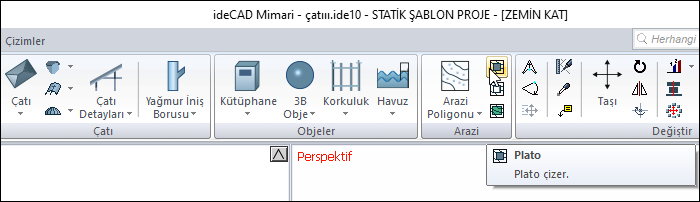
Statik Programda
Ribbon menü Objeler sekmesi Arazi başlığı altından ulaşabilirsiniz.
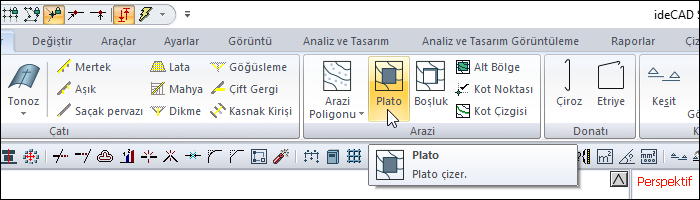
İşlem Adımları
Ribbon menüde Plato ikonunu tıklayın.
Ayrıca ekranda arazi toolbarının yanında Rota Bölümleri isimli bir toolbar daha görünecektir.
Rota Bölümleri toolbarında düz, dairesel ve çok kenarlı eğrisel kontur çizmek için kullanılan ikonlar bulunur. Plato tanımlarken ihtiyaca göre bu ikonlar kullanılır.
Fareyi daha önce tanımladığınız arazinin üstüne getirin.
Platonun köşelerini çizim ekranında sırasıyla tıklayın. Tıklama işlemi anında toolbarda bulunan Kot kutucuğuna tıkladığınız noktanın kotunu yazın.
Platonun konturunu tanımlayıp, başladığınız noktaya geldiğinizde işlem tamamlanmış olacaktır
İşlem adımı |
|---|
Plato oluşturulmadan önce arazi  |
Plato komutundayken açılan arazi toolbarına kot değeri (50 cm) girilmesi  |
Plato için oluşturulmak istenen kapalı poligonun ilk noktasının belirlenmesi 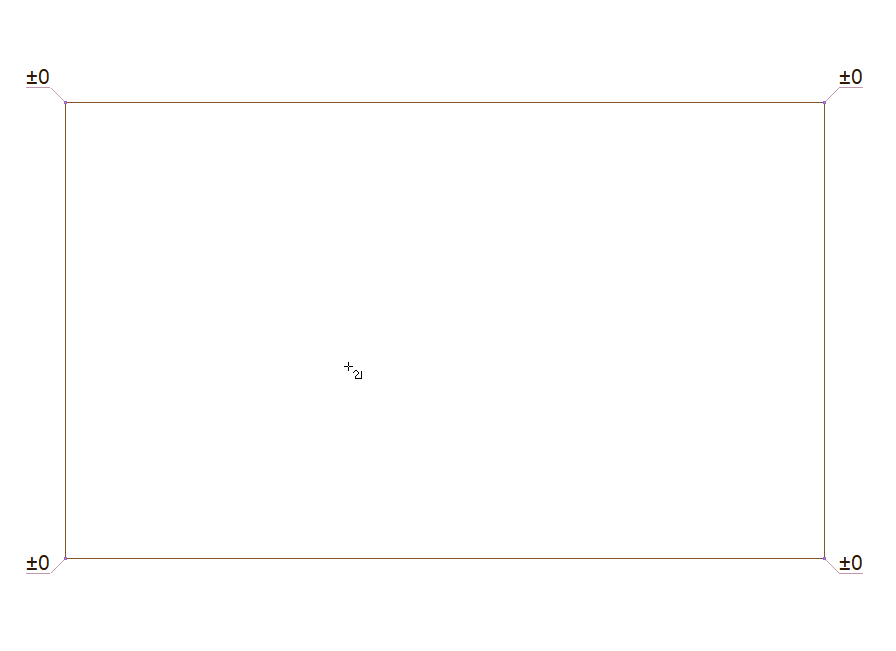 |
Kapalı poligonun ikinci noktasının belirlenmesi 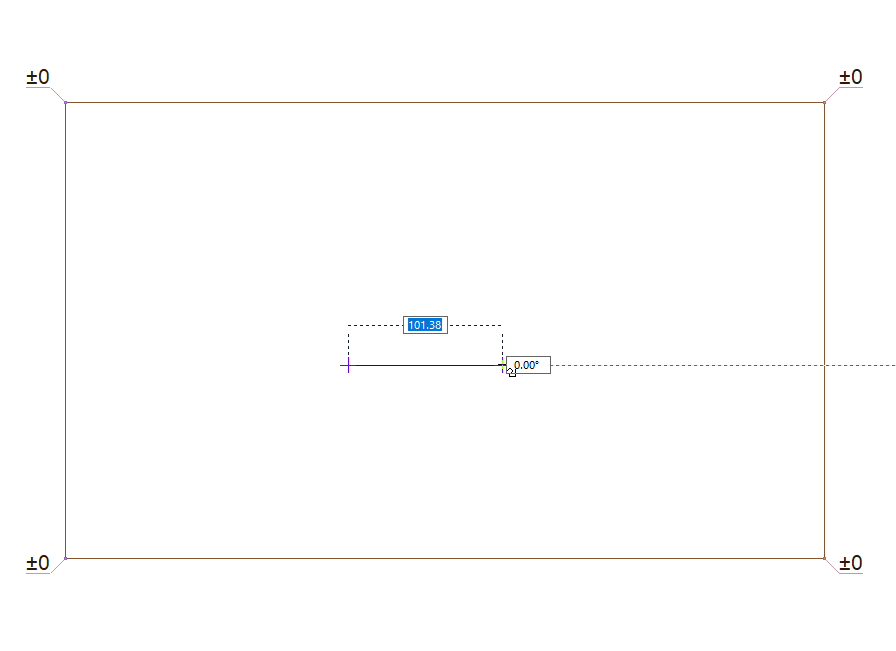 |
Kapalı poligonun üçüncü noktasının belirlenmesi 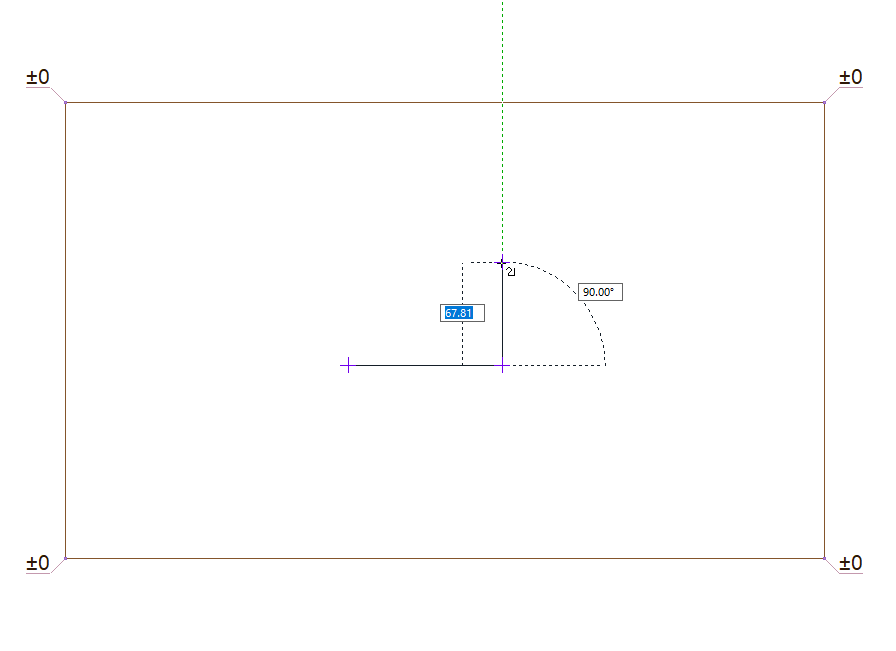 |
Kapalı poligonun dördüncü noktasının belirlenmesi 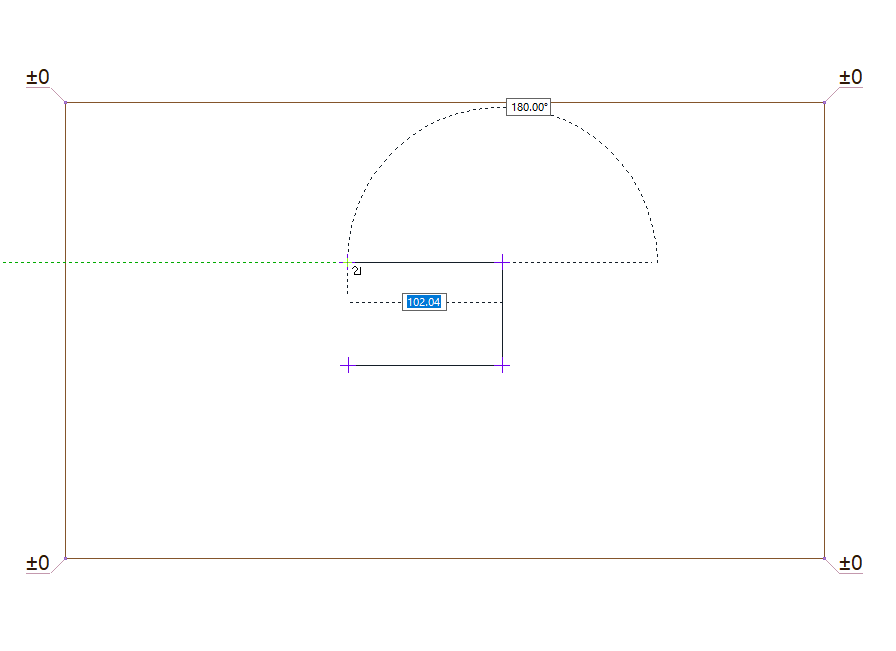 |
Kapalı poligonun son noktasının belirlenmesi 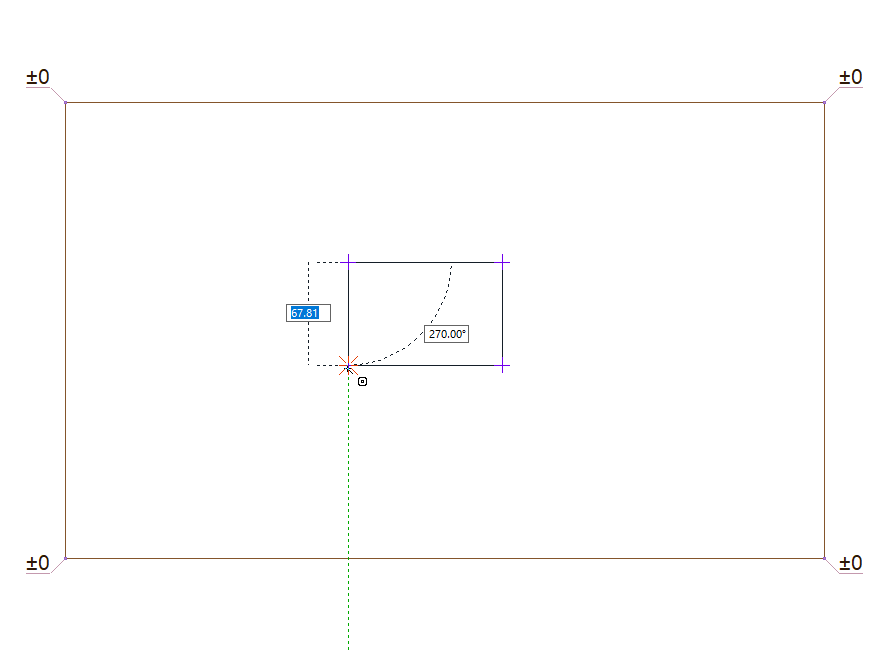 |
Platonun oluşması 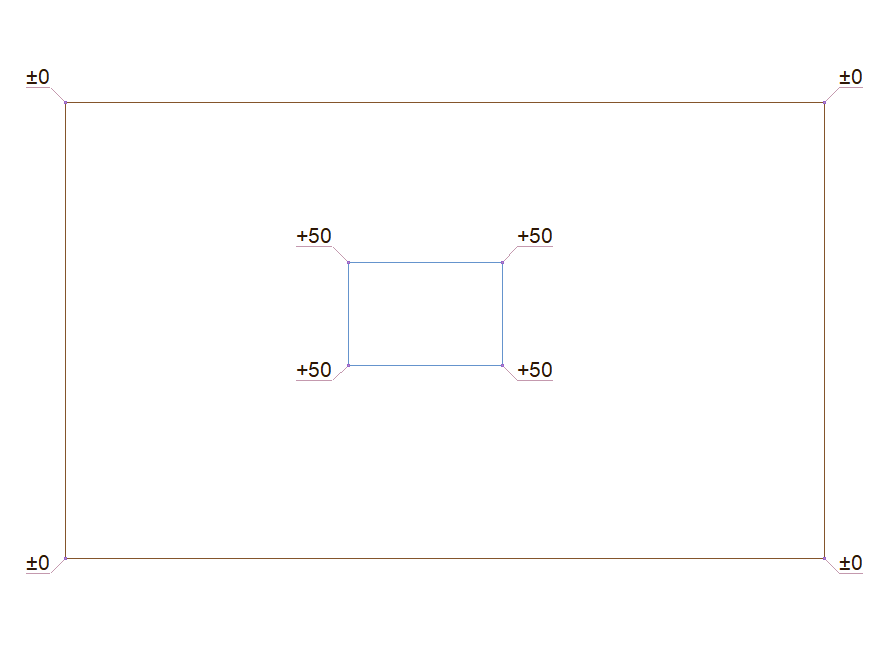 |
Plato oluşturulduktan sonra arazi  |
Plato Ayarları Diyaloğu Yeri
Ayarlarına girmek istediğiniz platoyu seçin farenin sağ tuşuna tıklayarak açılan menüden Özellikler satırına tıklayın.
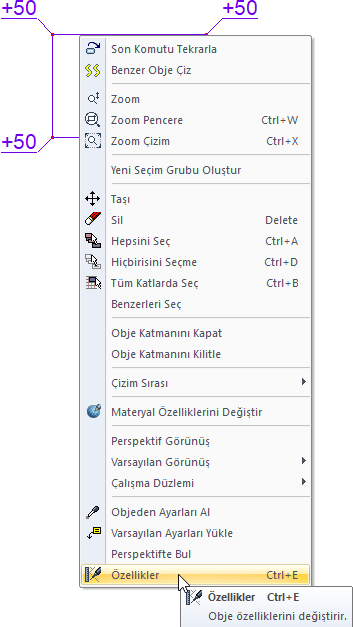
Plato Ayarları
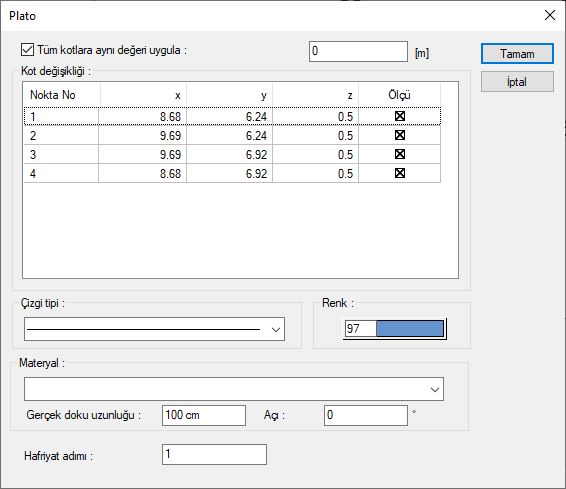
Özellikler ve Açıklamaları |
|---|
Kot değişikliği 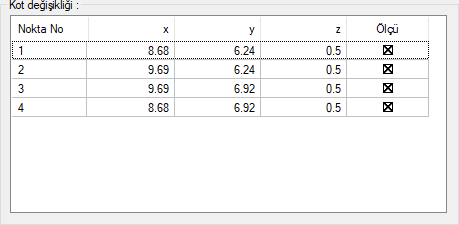 Yerleştirilen kot noktalarının koordinatları verilir. İstenirse z kutusuna yeni bir değer girilebilir. |
Tüm kotlara aynı değeri uygula  Özellik aktif hale getirilerek buraya girilen değerin bütün kot noktalarına uygulanması sağlanır. |
Renk 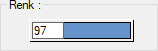 Plato çizgisinin plandaki çizim rengidir. Renk kutucuğu tıklandığında açılan pencereden uygun renk seçilir. |
Çizgi tipi  Plato çizgisinin plandaki çizgi tipi seçilir. Kutucukların sağındaki aşağı ok butonları tıklandığında çizgi tipleri listesi açılır. Bu listeden istenen çizgi tipi farenin sol tuşu ile tıklanarak seçilir. |
Materyal  Plato yüzeyinin materyalini tıklayarak listeden seçebilirsiniz. |
Gerçek doku uzunluğu  Doku uzunluğu girilir. Örneğin; 1 metre girilirse seçilen materyal dokusu genişliği 1 metre olarak alınır ve seçilen obje üzerine kaplanır. Dokunun kare şeklinde olduğu düşünülürse obje yüzeyleri 1x1 ebadında dokular yan yana dizilerek kaplanır. |
Açı  Dokunun açısını verilir. Açı değeri ile dokunun açısını düzleminin yönüne göre ayarlayabilirsiniz. |
Hafriyat adımı  Harfiyat hesabı için arazi ve arazi parçalarına numara verilir. Numarası aynı olan arazi ve arazi parçalarının harfiyatları tek seferde toplam değer olarak, ayrı ayrı numaralandırılan arazi veya arazi parçalarının harfiyatları ise ayrı bir kalemler olarak hesaplanır ve gösterilir. |
Sonraki Konu
